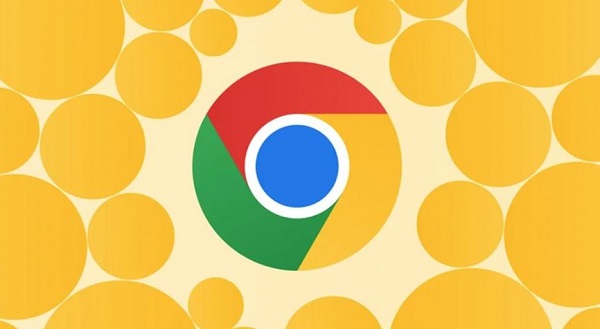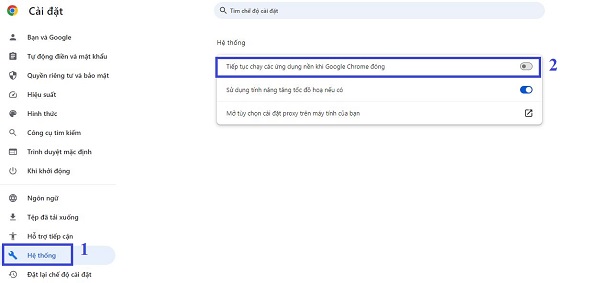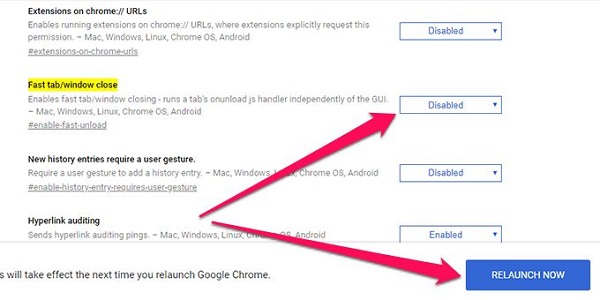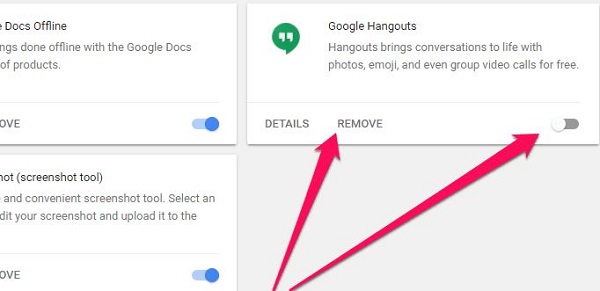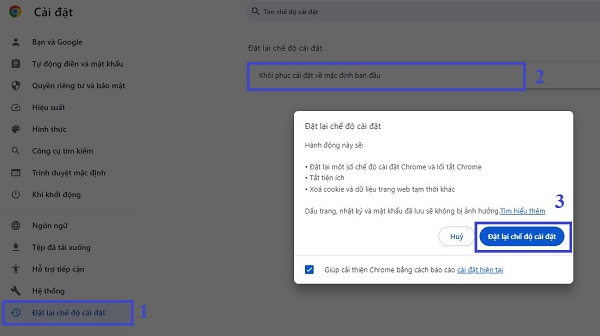Khi mở Chrome lên, thay vì trang mới thì trình duyệt này lại mở các tab cũ trước đó mà bạn đang truy cập. Điều này cũng thuận tiện cho người dùng tiếp tục theo dõi thông tin ở lần truy cập trước. Nhưng đôi khi vấn đề này cũng mang đến rắc rối vì không phải lúc nào bạn cũng là người đăng nhập vào Chrome. Do vậy, nếu bạn không muốn người khác biết mình đã làm gì trên Chrome. Thì việc ngăn Chrome tự mở tab cũ là điều cần thiết.

Chi tiết cách ngăn chặn Chrome tự mở tab cũ dành cho bạn nào cần
Muốn Chrome không tự bật lên tab cũ khi bạn khởi động, có rất nhiều thủ thuật mà bạn phải làm. Mọi thao tác admin đều hướng dẫn trên Chrome máy tính chạy hệ điều hành Windows. Với một số phiên bản Chrome khác trên thiết bị khác, các bước có thể không giống nhau bạn nha.
1/ Thay đổi cài đặt trong Chrome
Có khả năng bạn đã cho phép Chrome “tiếp tục từ nơi bạn đã dừng lại”. Chính vì vậy, khi mở Chrome lên bạn sẽ thấy các tab cũ mình đã mở ở lần trước đó. Do vậy, bạn có thể tắt tùy chọn này đi để Chrome hiển thị tab mới khi khởi động.
- B1: Tại trình duyệt Chrome đang mở trên máy tính > Nhấn chọn 3 chấm hàng dọc góc trên cùng bên phải màn hình > Chọn Cài đặt.
- B2: Trong giao diện cài đặt, nhấn chọn vào mục Khi khởi động ở danh sách các tùy chọn bên trái.
- B3: Tick chọn vào tùy chọn “Mở trang thẻ mới”.
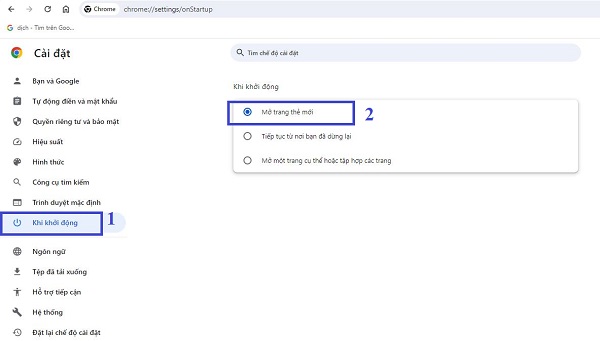
2/ Ngăn Chrome chạy trong nền
Khi bạn thoát khỏi Chrome, có đôi khi phần mềm này không tắt hoàn toàn mà vẫn hoạt động trong nền. Minh chứng là bạn vẫn nhận được các thông báo trên khay hệ thống từ các trang web và tiện ích mở rộng ngay cả khi Chrome đã đóng. Và khi tính năng này được kích hoạt, Chrome có thể mở tab cũ sau khi bạn khởi động lại trình duyệt này.
Do vậy, nếu cần thiết bạn có thể ngăn Chrome chạy trong nền bằng cách: Tiếp tục nhấn 3 chấm góc trên bên phải > Chọn Cài đặt > Nhấn chọn Hệ thống trong danh sách bên trái > Tắt công tắt của dòng “Tiếp tục chạy các ứng dụng nền khi Google Chrome đóng”. Sau đó, anh em khởi động lại Chrome và kiểm tra xem trình duyệt có tiếp tục mở tab cũ không nhé.
3/ Vô hiệu hóa Flags “Đóng tab/cửa sổ nhanh”
Đóng tab/cửa sổ nhanh là tính năng thử nghiệm của Chrome cho phép đóng tab nhanh hơn bình thường. Nhưng có thể tính năng này sẽ làm cho các tab chưa được xóa hoàn toàn khỏi bộ nhớ đệm của Chrome. Vì vậy, khi khởi động trở lại các tab cũ vẫn sẽ tiếp tục hiển thị. Để tắt tính năng thử nghiệm “Đóng tab/cửa sổ nhanh” bạn làm như sau:
- B1: Mở tab mới, tại thanh tìm kiếm bạn sao chép và dán chrome://flags/#enable-fast-unload > Nhấn Enter.
- B2: Tìm đến dòng Fast Tab/Window Close > Chọn Disabled cho dòng này.
- B3: Tiếp tục nhấn Relaunch Now để khởi chạy lại và lưu thay đổi là được.
4/ Xóa tiện ích mở rộng Google Hangouts
Nhiều người dùng đã chia sẻ rằng tiện ích mở rộng Google Hangouts cũng là lý do khiến cho Chrome mở tab cũ mỗi khi bạn truy cập. Vậy nên, nếu các biện pháp trên vẫn không giúp bạn fix lỗi mở tab cũ thì bạn thử xóa tiện ích này đi (nếu có cài đặt tiện ích này).
Để thực hiện, bạn nhấn vào dấu 3 chấm góc trên cùng bên phải > Chọn Tiện ích mở rộng > Quản lý các tiện ích > Tìm đến tiện ích Google Hangouts và nhấn công tắc để tắt tiện ích này > Nếu không có nhu cầu, bạn có thể nhấn Xóa (REMOVE) để xóa tiện ích này đi.
5/ Đặt lại Chrome
Cuối cùng, nếu các cách trên vẫn không giúp được gì, đặt lại Chrome có thể là giải pháp bạn nên thực hiện. Tiếp tục nhấn vào dấu 3 chấm > Chọn Cài đặt > Đặt lại chế độ cài đặt > Nhấn chọn “Khôi phục cài đặt về mặc định ban đầu” > Đặt lại chế độ cài đặt > Đợi quá trình này hoàn tất và khởi động lại Chrome.
Các lưu ý quan trọng khi bạn ngăn Chrome tự mở tab cũ
- Kiểm tra dữ liệu quan trọng trước khi tắt Chrome là việc cần thiết. Nếu bạn chưa bật đồng bộ tài khoản Google, bạn cần ghi nhớ hoặc bookmark những tab cần giữ lại. Bởi khi tắt tính năng tự khôi phục tab, các tab đang mở sẽ không được lưu lại.
- Đăng nhập tài khoản Google và bật đồng bộ để lưu bookmark, lịch sử, mật khẩu. Điều này giúp bạn dễ dàng khôi phục dữ liệu dù đã tắt tính năng mở lại tab cũ.
Chrome tự mở tab cũ không phải là một vấn đề khó giải quyết. Hy vọng rằng các biện pháp này sẽ giúp anh em khắc phục thành công.
CÓ THỂ BẠN QUAN TÂM